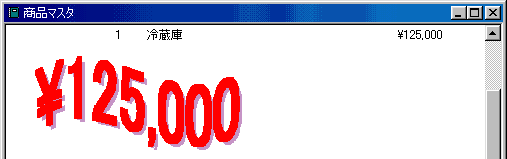WindowsあるいはOfficeのようなシステム環境のよいところは、自分自身の持っている機能だけでなく、他のアプリケーションが持っている機能や、多数の共通利用可能なオブジェクトを使えることです。ここで紹介するTipsもその一例です。Accessのレポートに「ワードアート」オブジェクトを挿入して、テーブルのデータを、ワードアートでPOP風に装飾された文字として出力します。
- まず、印刷するデータを格納するテーブルを用意します。

- このテーブルを元に、適当なレポートを作成します。
この際、「商品コード」と「価格」は必ずコントロールとして配置しておくようにします。これらは、テーブルとワードアートオブジェクトをリンクさせるのに必要です。もし、印刷する必要がなければ非可視にしておきます。
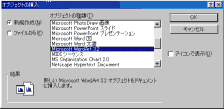 メニューより[挿入]-[オブジェクト]を選択し、「オブジェクトの挿入」ダイアログで"Microsoft WordArt 3.2"を選択、[OK]ボタンを押します。
メニューより[挿入]-[オブジェクト]を選択し、「オブジェクトの挿入」ダイアログで"Microsoft WordArt 3.2"を選択、[OK]ボタンを押します。
- ワードアート自体のデザイン設定を行います。
- ワードアートのオブジェクト(非連結オブジェクトフレーム)のプロパティを次のように設定します。この設定によって、レポートの「レコードソース」とワードアートのオブジェクトが、データとしてリンクされます。
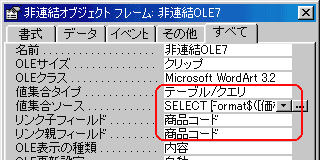
ここで、[値集合ソース]プロパティは次のように、「価格」フィールドだけを取り出すようにします。さらにここでは、¥マークやカンマを付けるなどの書式設定も行っています。
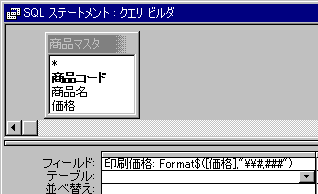
プレビューすると、次のようになります。あとは好みに応じてワードアートのデザインをいろいろと替えるだけです。ここはセンスだけの問題でしょう。